【最新】iPhoneがUSBメモリを認識しない?原因と解決策を解説
「iPhoneがUSBメモリを認識しない!」
「ちゃんと接続しているのに、なぜ認識しないんだろう…」
こんな問題に直面したことはありませんか?バックアップや転送のために、iPhoneとUSBメモリでデータをやりとりしたい人は多くいます。しかし、iPhoneがUSBを認識しない状態が続くと、データの転送ができなくて非常に困りますよね。この記事では、iPhoneがUSBメモリを認識しないときの、原因と対処法をわかりやすく解説しています。「早く接続の問題を解消したい…!」と困っている方は、ぜひ参考にしてください。
︎Part1.iPhoneがUSBメモリを認識しない原因は?
まずは、iPhoneがUSBメモリを認識しない原因を確認しましょう。ここでは、よくある原因を4つご紹介します。
原因1:iPhoneとUSBケーブルの接続に問題がある
ケーブルの接続に問題があると、iPhoneがUSBを認識しないことがあります。具体的には、次のような問題があげられます。
- ケーブルの差し込み口に、ホコリやゴミがたまっている。
- iPhoneの差し込み口とケーブルがしっかり接続されていない。
- ケーブル同士がしっかり接続されていない。
ぱっと見で問題ないように見えても、実は接続がゆるんでいた…というケースも多くあります。
原因2:iPhoneの画面ロックがかかっている
iPhoneの画面ロックがかかっているために、USBを認識しないこともあります。iPhoneとUSBをケーブルで接続したら、パスコードやFace IDによる、画面ロックの解除が必要です。
原因3:iPhoneの充電が足りない
iPhoneの充電不足も、USBを認識しない原因となります。USBメモリは、iPhoneの電力を利用して起動する仕組みになっています。iPhoneの充電が足りないと、USBに電力が行き渡らず iPhoneがUSBを認識しない原因となります。
原因4:iPhoneまたはUSBメモリの不具合
iPhoneまたはUSBメモリに、不具合が起きていることもあります。水濡れや故障などの大きな不具合も考えられますが、軽い一時的な不具合で、 iPhoneがUSBメモリを認識しないケースも多いです。
あてはまりそうな原因はありましたか?次の︎Part2で、それぞれの原因に対する、具体的な対処法をご紹介します。
Part2.iPhoneがUSBメモリを認識しない場合の対処法
iPhoneがUSBメモリを認識しないときの、4つの対処方法を紹介します。対処法1〜4を順番に試して、問題が解消するか確認しましょう。
対処法1:USBの接続を確認し、挿し直す
まずは、USBメモリや、接続しているケーブルを確認します。一度すべてのケーブルを取り外し、以下の3点を確認しながら再接続してみましょう。
- iPhoneの差し込み口やケーブルの先は、ホコリやゴミがなく綺麗か?
- iPhoneの差し込み口とケーブルを、「カチッ」というまでしっかり接続しているか?
- 複数のケーブルを繋げている場合は、ケーブル同士をしっかり差し込んで接続しているか?
ぱっと見で問題なさそうに見えても、「ケーブルを挿し直してみるとうまく接続できた!」というケースもあります。3点すべてをクリアできているか、順番に確認してください。
対処法2:iPhoneで画面ロックを解除する
iPhoneの画面ロックがかかっている場合は、パスコードやFace IDを使って解除しましょう。画面ロックをしていても、USBメモリの接続を許可したい場合は、次の手順で設定をオンにできます。
- Step1: iPhoneの「設定」アプリを開き、「Face IDとパスコード」をタップします。

- Step2: パスコードを入力し、[ロック中にアクセスを許可:] 項目の「アクセサリ」をオンにします。

対処法3:iPhoneを充電しながらUSBメモリを挿
iPhoneの充電が不足していると、接続しているUSBメモリが起動できません。iPhoneの充電が少ない場合は、充電しながらUSBメモリを挿す方法も有効です。充電しながらUSBメモリを挿すには、「Lightningケーブル-USB 3カメラアダプタ」などの専用アタプタが必要です。
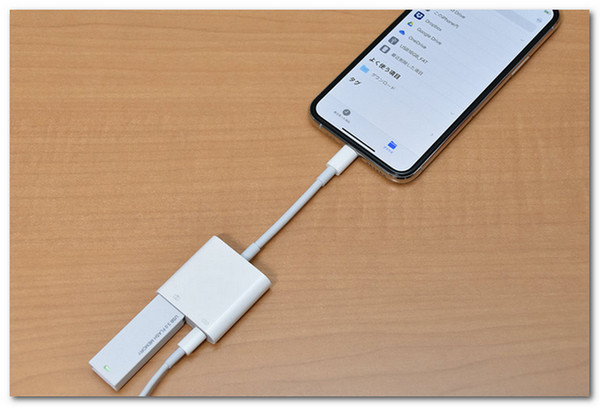
専用アダプタを使う場合は、なるべくApple純正のものを選びましょう。専用アダプタの用意が難しい場合は、iPhoneを十分に充電してから再接続することで、USBを認識しない問題が解消することがあります。
対処法4:iPhoneを再起動する
iPhoneの再起動だけで、問題が解消するケースも多いです。USBメモリやケーブルの接続に問題がない場合は、一度iPhoneの電源をオフにしてから、再度オンにしてみましょう。内部のシステムがリフレッシュされ、一時的な接続の問題が解消する可能性があります。
︎Part3.USBメモリ以外で、iPhoneのデータ移行する【100%成功】
USBメモリは、長年利用すると消耗し、接続不良につながることがあります。さらに、USBメモリが壊れることで、大切なデータが消えてしまう…といったケースも。安全で確実なデータ移行をしたい方には、パソコンを使ってiPhoneのデータを転送する方法もおすすめです。USBの消耗や故障の心配がなく、安全にデータを転送できます。
Tenorshare iCareFoneは、iPhone専用のデータ管理ソフトです。iPhoneに保存されているデータを安全にパソコンに転送でき、データ容量の上限なしで、自由にデータを移行できます。大容量のデータを一括で転送したり、必要なデータだけを選んで転送したりと、ストレスなく簡単にデータの転送・管理ができる便利なソフトです。
-
iCareFoneを起動して、お使いのiOSデバイスをPC/Macに接続します。プログラムの「写真」アイコンをクリックします。パソコンに転送したい写真や画像を選んで、オプションバーで「エクスポート」をクリックします。
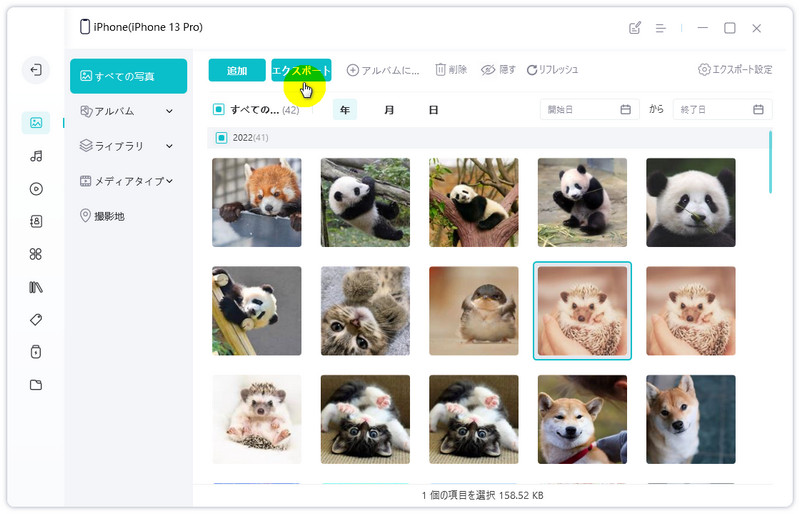
※右側の「エクスポート設定」ボタンを押すと、写真(画像)の出力形式を設定することができます。対応可能な形式:tif、png、bmp、heic、jpg
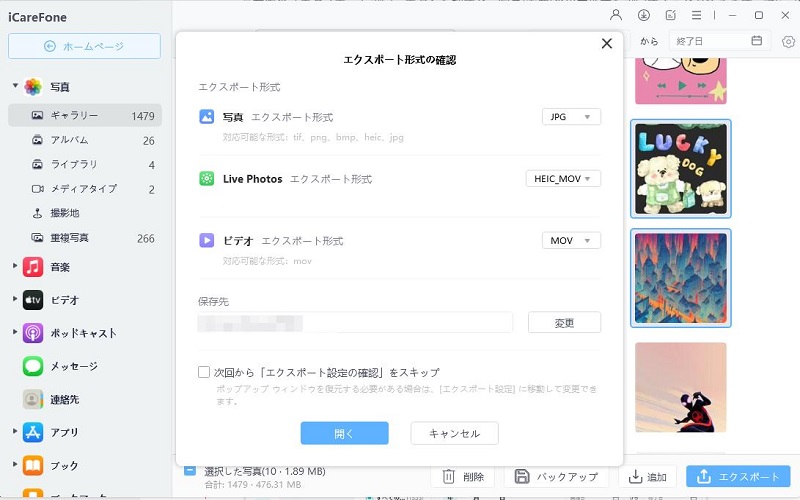
-
iPhoneからパソコンへの写真転送作業が完了するまでしばらくお待ちください。
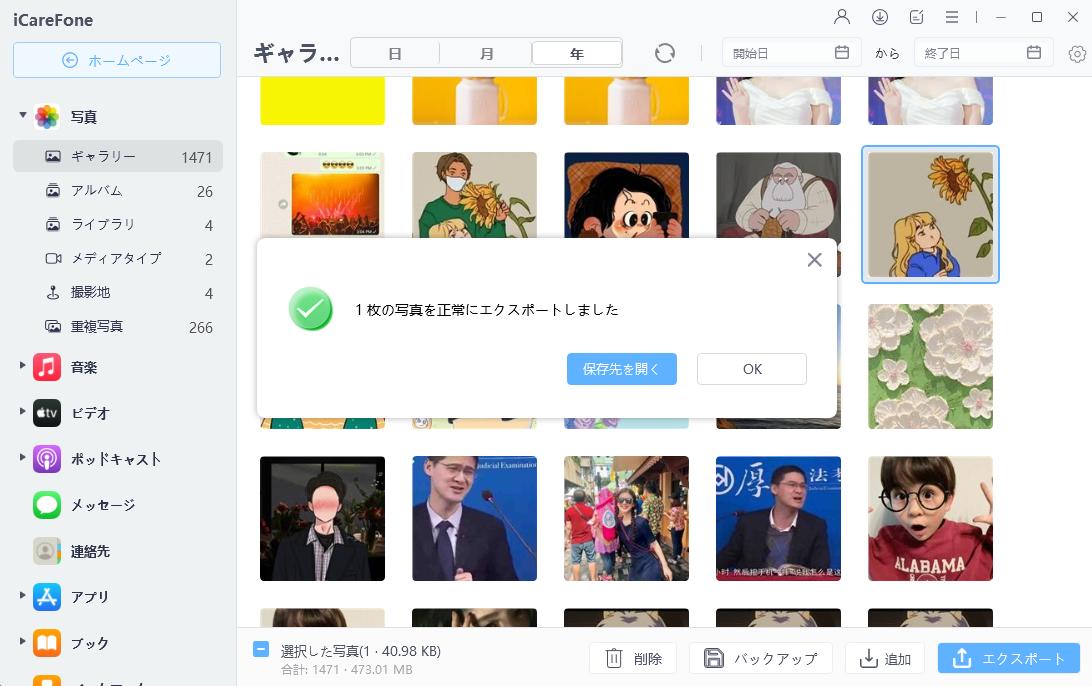
-
追加:ワンクリックでiPhone写真をPCに一括転送
iCareFoneはウンクリックでiPhone内の写真をパソコンに一括転送することができます。
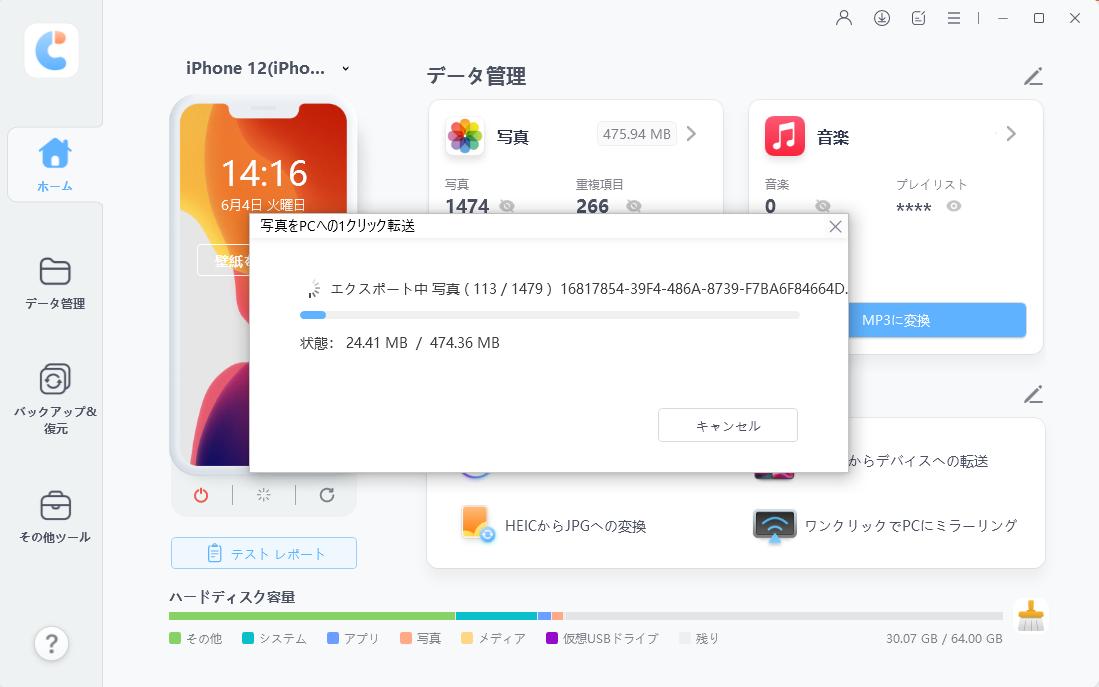
Part4.iPhoneとUSBの認識についてよくある質問
1.iPhoneでUSBの接続を許可するにはどうすればいいですか?
iPhoneでUSBの接続を許可するには、iPhoneの画面ロックを解除しましょう。画面ロックがかかっていても、USBメモリの接続を許可する場合は、次の手順で設定をオンにできます。
Step1: iPhoneの「設定」アプリを開き、「Face IDをパスコード」をタップします。
Step2: パスコードを入力し、[ロック中にアクセスを許可:] の「アクセサリ」をオンにします。
2.iPhoneにUSBメモリを接続する方法は?
iPhoneにUSBメモリを接続するには、「Lightning - USBカメラアダプタ」などの専用アダプタが必要です。専用ケーブルを使うことで、USBのデータをスマホに簡単に移すことができます。
接続手順は、次のとおりです。
- Step1: iPhoneに専用アダプターを接続します。
- Step2: 専用アダプターに、USBメモリを接続します。
- Step3: iPhoneの「ファイル」アプリを開き、接続したUSBメモリ名をタップすると、USBのデータを確認できます。
まとめ
以上、iPhoneがUSBメモリを認識しない原因と対処法をご紹介しました。iPhoneが接続したUSBメモリを認識しない場合は、4つの対処方法を順番に試して、原因を解消していきましょう。
また、iPhoneのデータを確実に転送する方法として、Tenorshare iCareFoneをご紹介しました。パソコンを利用するので、USBの消耗や故障の心配がなく、安全にデータを転送できます。初心者でも簡単にデータの転送ができるので、ぜひ活用してみてくださいね。
- 無料かつ迅速でiOSデータをPC/Macにバックアップ可能
- バックアップデータをプレビューし、必要なデータを選択的に復元可能
- iTunesを使わずにiOSデバイスとPC/Macの間で音楽、写真、ビデオ、連絡先を無制限に転送
- iPhone/iPad/iPod Touchに音楽、写真、ビデオなどデータを追加、整理、削除
- 複数の画像をHEICからJPGに数秒で変換可能・iPhone画面をPCと自由に共有










(0 票、平均: 5.0 out of 5 )
(クリックしてこの記事へコメント)